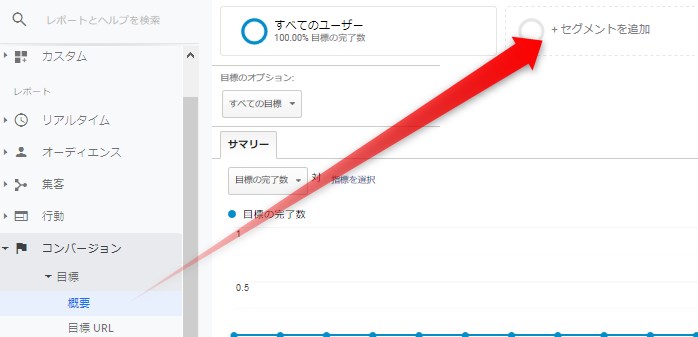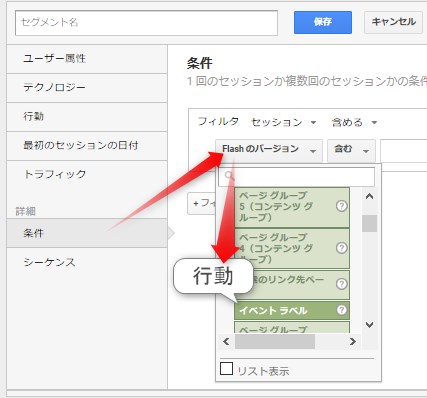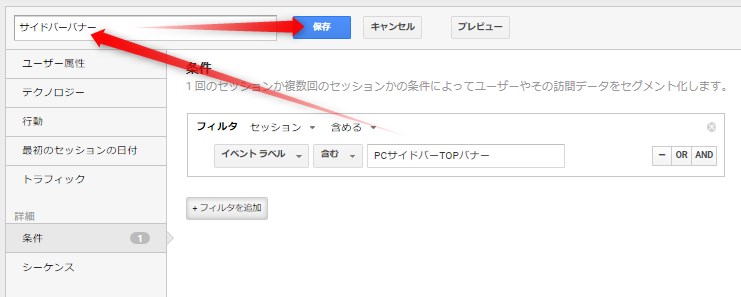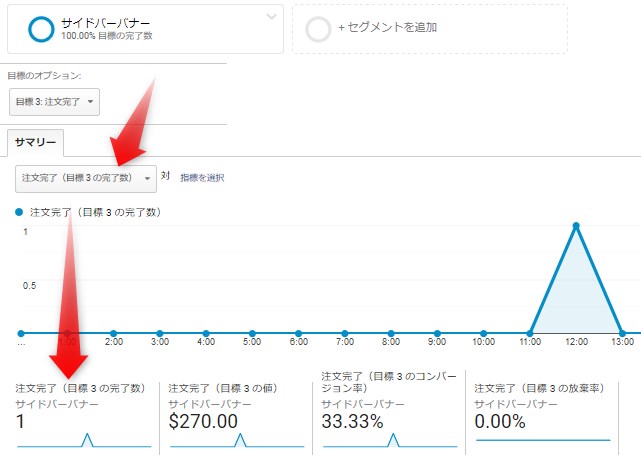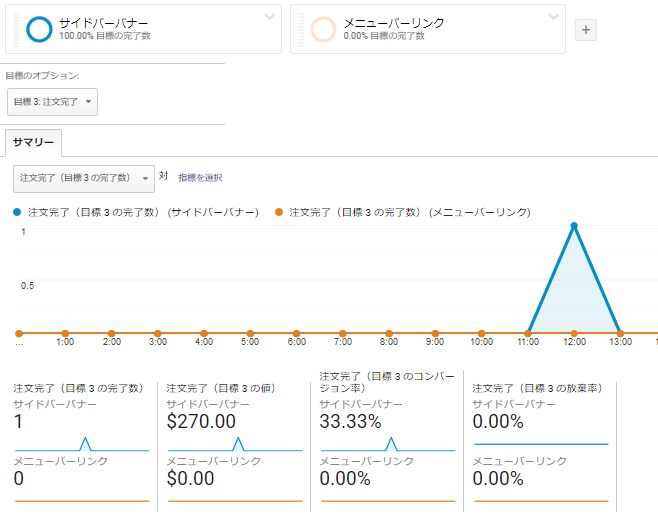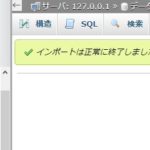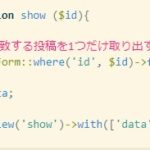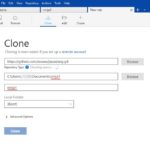「ブログのどのリンク(バナー/ボタン)をクリックしたお客さんが、コンバージョン(購入)に至ったんだろう?」
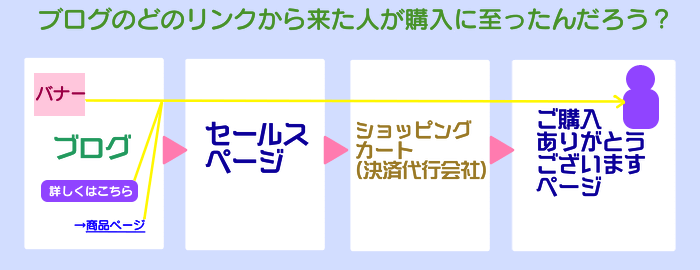
これを、Googleアナリティクスの目標設定やコンバージョン設定で見れないだろうか?
そうお考えなら、それは可能です。
この、コンバージョンに至ったお客はどのリンク(バナー)から来たお客さんなのかを調べる方法を解説していきます。
どのリンクをクリックした客がコンバージョンしたかをアナリティクスでチェックする方法
まず、これを知るには
- クロスドメイントラッキングを使っている
- そのクロスドメイントラッキングにクリック計測も設定してある
の2つがまずされている必要があります。
クロスドメイントラッキングの設定方法はこちら
複数サイト+決済カートのクロスドメイントラッキング:超初心者でも分かるやり方
クリック計測の設定方法はこちら
アナリティクスのクリック計測をバカでも分かる設定にする裏技と簡単プラグイン
この2つが出来てる前提で話を進めていきます。
Googleアナリティクスでコンバージョン客がどのリンクから来たのかをチェックする手順
Googleアナリティクスを開きます。
(クロスドメイン用プロパティの)
コンバージョン→目標→概要を開き、「+セグメントを追加」を選択します。
次に赤いボタン「+新しいセグメント」を押します。
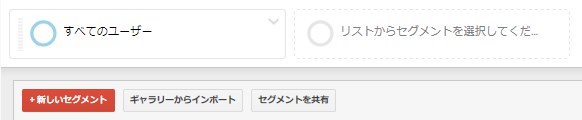
「条件」タブを選び、「Flashのバージョン」という選択ボタンを押すと、
ズラーッと出てくるので、その中から「行動→イベントラベル」を選びます。
イベントラベルを選択したら、空欄をクリックすると、あなたが設定したイベント名が出てくるはずなので、その中から、お客さんがクリックしたと思われるイベント(バナーやリンク)を
選びます。
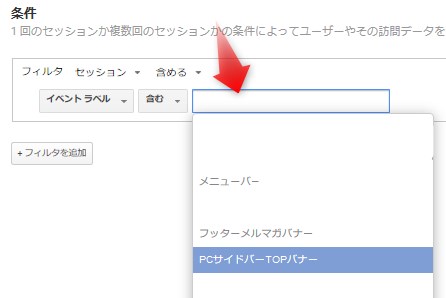
この画像なら、ブログのサイドバーのバナーをクリックして、そこからセールスページに来たのでは?と思ったので、それを選んでます。
そしたら、「セグメント名」に自分でどんなイベントなのか分かるような名前を入力して保存してください。
そして、あなたが設定した目標を選えば、そのバナー経由で来た人が何人コンバージョンしたのかが分かります。
もちろん複数のバナーやリンクがあるでしょうから、同じように
「+セグメントを追加」から、1-5の工程を繰り返し、それぞれのイベントを選んでください。
例えば、上の画像なら、ブログのサイドバーバナーからセールスページに飛んだ人のうち1人がコンバージョン(購入)したのに対して、ブログのメニューバーからセールスページに飛んだ人は誰もコンバージョンしてない事が分かります。
このように、それぞれの条件設定をする事で、どのリンクから来た人がコンバージョンしたのかをチェックする事ができるというわけです。
この「セグメントを追加」を使う事で、様々な条件を追加して
どんなお客さんが商品購入に至りやすいのかが分かるので、
ぜひ活用してみてくださいね。